Kako pokrenuti AppleScript s prečacem na tipkovnici na macOS-u
AppleScripts odličan su način za automatizaciju mnogih stvari na macOS-u. Ako zaista uložite vrijeme da naučite kako ih pisati, ove se skripte mogu pokazati kao izvrsni alati za upravljanje zamornim zadacima. U mnogim bi slučajevima moglo biti korisno pokrenuti AppleScript s prečacem na tipkovnici. To je moguće, ali postupak je donekle iskrivljen. Evo što trebate učiniti.
Spremite AppleScript kao aplikaciju
Kada dvokliknete AppleScript, on se ne pokreće. Umjesto toga, otvara se u ScriptEditoru. Da biste pokrenuli skriptu dvoklikom miša, morate je spremiti kao aplikaciju. To je stvarno jednostavno učiniti iz opcija Spremi u ScriptEditoru. U našu svrhu morate spremiti skriptu koju želite pokrenuti pomoću tipkovnog prečaca kao aplikacije. Ako imate problema shvatiti kako to funkcionira, imamo nalog detaljan članak o tome.
Stvorite Automatsko brzo djelovanje
Otvorite Automator i napravite novu brzu akciju.

U novom oknu za brzo djelovanje otvorite padajući izbornik "Radni tijek se prima" i postavite ga na "bez unosa". Koristite traku za pretraživanje i potražite radnju "Pokreni aplikaciju". Povucite i ispustite na okno s desne strane. Otvorite padajući izbornik i odaberite aplikaciju koju ste stvorili iz skripte. Spremite brzu akciju, ali obavezno joj dodajte dobro, razumno ime.
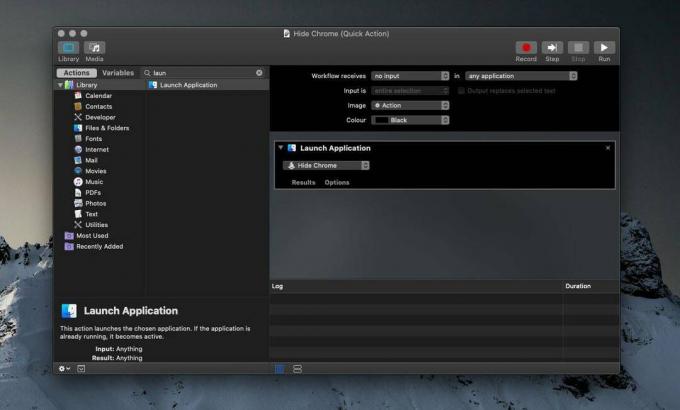
Pristup za automatizaciju
Otvorite aplikaciju Postavke sustava i idite na Postavke sigurnosti i privatnosti. Idite na karticu Privatnost i u stupcu s lijeve strane odaberite Pristupačnost. Kliknite ikonu lokota i unesite lozinku administratora kada bude zatraženo da. Nakon što je ikona lokota „otključana“, kliknite gumb plus na popisu aplikacije koje imaju pristup pristupačnostii odaberite Automator.
Postavljanje prečaca na tipkovnici za brzo djelovanje
Otvorite Postavke sustava i idite na Postavke tipkovnice. Odaberite karticu Prečaci i potražite Usluge u stupcu s lijeve strane. Nakon odabira, prođite kroz okno s desne strane i pronaći ćete brzu akciju koju ste kreirali. Dvaput kliknite i snimite prečac na tipkovnici da biste ga aktivirali.

Na vama je samo da se pobrinite da se prečac ne sukobljava sa prečacem sustava ili aplikacije. To vam sigurno ostavlja ograničene prečace koje možete koristiti i puno prostora za pogreške. Ako je skripta specifična za aplikaciju, provjerite je li se prečac barem pokrenuo kada je relevantna aplikacija u fokusu, čak i ako se ne prikazuje u drugim aplikacijama.
traži
Najnoviji Postovi
Kako lako pristupiti ili izbrisati bilo koji dokument TextEdit spremljen u iCloud
S Mountain Lionom, Apple je dublje integrirao iCloud u OS X. Za raz...
Kako prikazivati pritiske na zaslonu na macOS-u
macOS ima malu značajku koju možete koristiti da biste pronašli pok...
Kako sakriti ikone aplikacija sa pokretačke ploče OS X sa skriptu
Launchpad u OS X odličan je ne samo za pokretanje aplikacija, već i...



